ของขวัญสำหรับคนตื่นเช้าละกันวันนี้ขณะที่หลายๆท่านยังนานอยู่บนเตียงและซุกตัวอยู่ในผ้าห่มผืนอุ่นๆ เช้านี้มีแอปเจ๋งๆที่เรียกได้ว่าทุกท่านจะต้องไม่ควรพลาดเลยถ้าไม่งั้นจะเสียใจอย่างมาก เพราะแอปนี้จะช่วยเปลี่ยนไอคอนหน้าจอของคุณให้ชัดแบบ HD หรือที่เราคุ้นชื่อกันว่าไอคอนที่รองรับหน้าจอ Retina ของ iPhone 4 นั่นเอง
ทำไมต้องทำด้วยหละ?
เป็นคำถามที่ดีเนื่องจากว่าแอปบางตัวนั้นไอคอนถ้าไม่อัปเดตให้รองรับกับหน้าจอ Retina Display เวลาแสดงผลภาพมันจะแตกๆ แต่ถ้าไอคอนไหนอัปเดตแล้วก็จะแสดงออกมาอย่างสวยงามไม่ขัดตาครับ
มาชมไอคอนก่อนทำบน iPhone 4
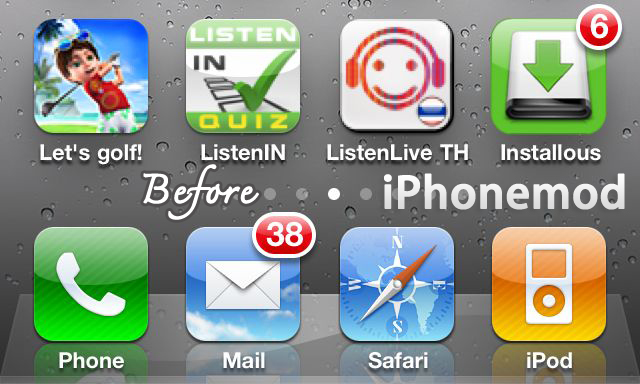
และภาพหลังทำบน iPhone 4
จะเห็นได้ว่า Let’s golf! นั้นเปลี่ยนเยอะมากจริงๆอีกตัวก็ ListenLive Th ที่มีการเปลี่ยนแปลง ส่วนพวก Phone, Mail, Safari และ iPod นั้นไม่เปลี่ยนเพราะว่ามันรองรับ Retina Display อยู่แล้ว
แอปนี้มันจะช่วยปรับไอคอนของแอปอื่นๆที่ยังไม่รองรับ Retina Display ให้มันรองรับซะนี่แหละหลักการของมันครับ
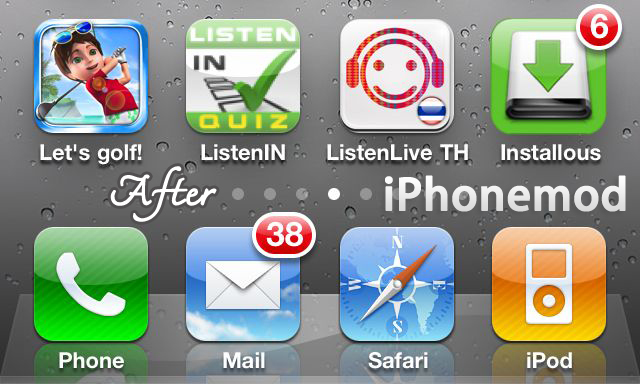
ก่อนและหลังทำบน iPhone 3GS (อาจจะแยกยากหน่อยเพราะว่า icon default นั้นปรับมาพอสมควรละ ถ้าจะต่างก็ตรงที่แอปอื่นๆ ลองเอาไปทำดูแล้วจะเห็นว่าต่างจริงๆ)
คลิกที่รูปเพื่อดูขนาดจริง
มาถึงขั้นตอนและวิธีการกันบ้างว่าจะทำอย่างไร?
วิธีการใช้งาน iRetiner
ขั้นแรก
เข้า Cydia แล้วค้นหา iretiner จากนั้นเลือก Install และ Confirm
รอให้โปรแกรมติดตั้งให้เสร็จและจะแจ้งว่าให้ Return to Cydia เสร็จแล้วออกไปที่หน้า Home ได้เลย

ขั้นที่ 2
เปิด Mobileterminal ขึ้นมาแล้วพิมพ์คำว่า iretiner จากนั้นกด return

ต่อไปจะพบเมนูที่ iRetiner มีให้เลือก 4 เมนู
1] Adapt icons to retina display คือการประยุกต์ไอคอนในไอโฟนให้เป็น HD รองรับหน้าจอแบบ Retina Display
2] Revert to original icons แปลงไอคอนกลับมาแบบเดิมๆ
3] Remove botched icons from iRetiner v0.1 สั่งลบไอคอนที่ไม่สวย ที่แย่ของ iRetiner v0.1 ออก
4] Display help screen แสดงหน้าช่วยเหลือ
0] Exit ออกจากโปรแกรม
ให้กด 1 แล้ว return

โปรแกรมจะให้เรายืนยันว่าจะทำจริงๆใช่ไหม ถ้าใช่ให้กด y

จากนั้นโปรแกรมจะทำงานเข้าสู่ขั้นตอนการแปลงไอคอนทั้งหมด

สุดท้ายโปรแกรมจะถามว่าให้ Respring เดี๋ยวนี้ไหม ให้กด y อีกเช่นกัน เท่านี้ไอคอนของคุณก็จะถูกเปลี่ยนให้เป็นแบบ HD แล้ว รับรองว่าคุณจะไม่อยากถอยกลับไปเลยทีเดียว
เครื่องทดสอบในครั้งนี้
- iPhone 4, iOS 4.2.1, Redsn0w 0.9.6b5
- iPhone 3GS, iOS 4.1, BB 06.15.00, Redsn0w 0.9.6b5
ลองเอาไปใช้งานกับ iPod Touch, iPhone 3G, iPad ดูนะครับผมว่าก็น่าจะใช้ได้ครับ
หากติดปัญหาตรงไหนโพสถามได้เลยนะครับ และอีกเรื่องท่านใดนำบทความไปเผยแพร่ก็อย่าลืมให้เครดิตแล้วลิงก์กลับมาด้วยครับ ผมไปเจอมาหลายที่ก๊อบทั้งรุ่นแถมไม่ให้เครดิตด้วย ให้ติดต่อกลับมาก็ยังไม่ดำเนินการ แบบนี้มันรู้สึกไม่ค่อยดีเท่าไหร่ครับ
ขอให้มีความสุขในการใช้งานนะครับ 😛


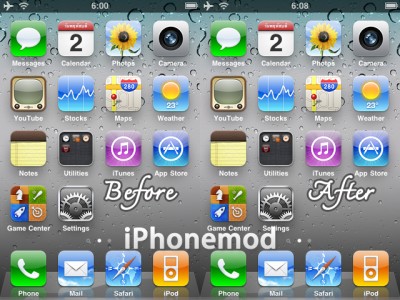
ลองแล้วแต่ icon บางอันมันขาวไปเลยครับ แก้ได้ไหมครับ
ของผม i4 JB 4.1 limerain
ใช่คับ เป็นเหมือนกันเลยยย ขาวจิงอะไรจิง รบกวนผู้รู้มาบอกวิธีแก้ด้วยนะคับบบ
รัน iretiner ใหม่แล้วเลือก 3 นะครับ
เลือก 3 ก็ยังไม่หายเลยคับ
เปิด Mobileterminal ไม่ได้ครับพอมันรันขึ้นมาแล้วมันก็ปิดไปทันทีเลยยังไม่ได้พิมพ์อะไรเลย ทำไงดีครับ
ios อะไรเหรอ
โหลดตัวที่ ซัพพอตกับ ios เราคับ
อ่า ผมหาไม่เจอนะครับ มันมีให้ตัวเดียวน่ะครับ
ผมเจอแล้วครับ ขอบคุณครับ 🙂
http://www.iphonemod.net/mobileterminal-ios-4.htm… ลองดูหน้านี้ครับ
ทำตามนี้ครับ ได้แน่นอนครับ ผมมานอนยัน อีกคน
สวยงามมากมายเลยครับ
สวยงามมากมายครับ ไอโฟน3จี
ยืนยันละ iphone 3g สามารถทำได้เช่นกัน
แก้ได้ครับ
เข้า iFile > var >mobile >Applications>ชื่อ app ที่เป็นสีขาว >เข้าFolder ที่ต่อท้าย.app มันจะต่อท้าย .png.orig
ดให้ลบ .orig ครับ
พอแก้หมดแล้วก็ Respring
หายแล้วคับแต่ลบที่ละอันไม่ไหวคับ มีวิธีอื่นเป่าคับเพราะเยอะมาก
ขอถามหน่อยครับดูในหน้าที่บอกแล้ว มันเป็นตัวเลขกับตัวอักษรน่ะครับ มีวิธีที่ดูง่ายกว่านี้อีกไหม
ไม่สามารถในไอพอททัช3 ios4.1 ไม่มีiretiner มีแต่ iretina4 แต่ลองเปิดในmobileterminalแล้วไม่สามารถเช่นกันค่ะ
ไอทัช3 ios4.1 ไม่สามารถค่ะ
ใช้ sources ตัวไหนหรอครับทำไมพมหาไม่เจอเลยเจอแต่ iretina
ค้นหาก็เจอเลยนะ
เวลาลงโปรแกรมใหม่มันจะเป็น HD ให้เลยหรือเปล่าครับ หรือว่าต้องไปแปลงอีกเหมือนเดิม
ไม่นะ อาจจะต้องรันใหม่ครับ
รันใหม่คือ รันตัวโปรแกรมที่ทำให้เป็นHD ทั้งหมดเลยใช่เปล่าครับ
ถูกต้องนะครับ
วันเดียว 2500 view แล้วเจ๋งจริงๆ
งามมากเลยครับ ipod touch 3Gen ใช้ได้ครับ
ขอบคุณครับ
ต้องลง iretiner ก่อนด้วยครับ ลง 2 ตัว
ทำไม่ได้ ไม่เจอ iretiner เจอแต่ iretina4 ลองเข้า mobileterminal พิมม์ iretiner หรือ iretina4 ก็ไม่มีขั้นตอนต่อไปให้ทำ ทำไงดี คือใช้ไอพอดทัช 3 ios4.1 ค่ะ แนะด้วยค่ะ
ไหง ไอค่อนบางอันมันขาวไปเลย ละครับ พอ คอสเวิดกลับก็ไม่หายด้วย
3Gs สามารถทำได้ครับ 4.0 สวยมากๆ ขอบอกครับ เห็นทุกรายละเอียดเลย
Mobileterminal อยู่ตรงไหนหว่า – -*
ผมใช้ iretiner 0.51 ก็ดีครับสวยใสมากมาย ไม่ได้โม้
ไอทัช 4g 4.2.1 ทำไม่ได้ครับช่วยที พิม iretiner แล้วขึ้น iretiner.sh depends on the missing package(s) curl curl install from cydia to fix
ผู้รู้ช่วยด้วยครับบบ
http://www.smart-mobile.com/forum/viewtopic.php?f… << วิธีแก้ ตามนี้ครับ
คือ ไปตั้ง ใน Cydia ให้เป็น Developer จากนั้น ให้โหลด 1. cURL 2.wget และ 3.Gawk 3 อะครับ แล้วลองเข้าไปทำดูใหม่นะครับ
>>>>>>ไอทัช 4g 4.2.1 ทำไม่ได้ครับช่วยที พิม iretiner แล้วขึ้น iretiner.sh depends on the missing package(s) curl curl install from cydia to fix
ผู้รู้ช่วยด้วยครับบบ <<<<<<<<
http://www.smart-mobile.com/forum/viewtopic.php?f… << วิธีแก้ ตามนี้ครับ
คือ ไปตั้ง ใน Cydia ให้เป็น Developer จากนั้น ให้โหลด 1. cURL 2.wget และ 3.Gawk 3 อะครับ แล้วลองเข้าไปทำดูใหม่นะครับ
ได้แล้วครับบบบบบ ขอบคุณมากๆ ครับ สวยงามมากเลยครับ
ใช้ iRetiner GUI ของ Bigboss ง่ายกว่าครับ จะเกิดไอคอนที่หน้าจอเลย
You actually make it seem so easy with your presentation but I find this topic to be really something which I think I would never understand. It seems too complex and extremely broad for me. I am looking forward for your next article, I will try to get the hang of it! Regards,
I’d must test with you here. Which isn’t one thing I usually do! I get pleasure from reading a put up that will make individuals think. Also, thanks for permitting me to comment!
this is a joke, an absolute joke. not that 1290 is a monster number, but i feel it makes me a reasonably intelligent guy. AND PUTTING JAZZ SO FAR DOWN ON THIS LIST IS THE DUMBEST THING I HAVE EVER SEEN. oh wait, 2nd dumbest. the real dumbest thing i have ever seen is insinuating that smart people listen to counting crows.
Hi! Great blog!
hello! 😉 i am at the office at the moment, so i don’t have very much time to write… however! I really liked reading the article. It was a bunch of really good stuff. many thanks! Sincerely!
Hi, this is a good post!
I found your blog on Google and read a few of your other posts. I just added you to my Google News Reader. Keep up the good work. Look forward to reading more from you in the future.
You are a very persuasive writer. I can see this in your article. You have a way of writing compelling information that sparks much interest.
Hello, this is a good post!
You made various fine points there. I did a search on the issue and found nearly all persons will go along with with your blog.
Thanks Attapon for sharing excellent information. Your website is so cool. I am
I know this if off topic but I’m looking into starting my own blog and was wondering what all is required to get setup? I’m assuming having a blog like yours would cost a pretty penny? I’m not very internet savvy so I’m not 100% certain. Any tips or advice would be greatly appreciated. Thanks
Thanks 😉